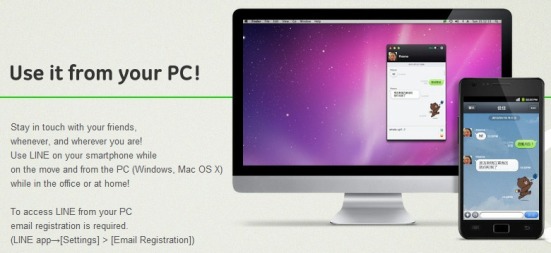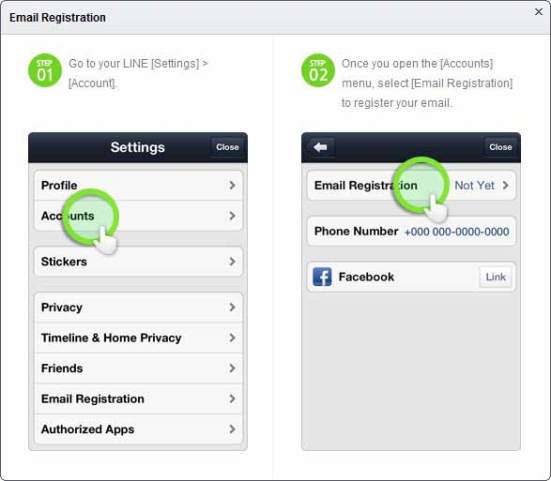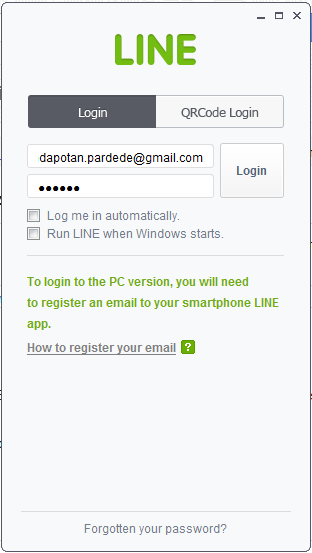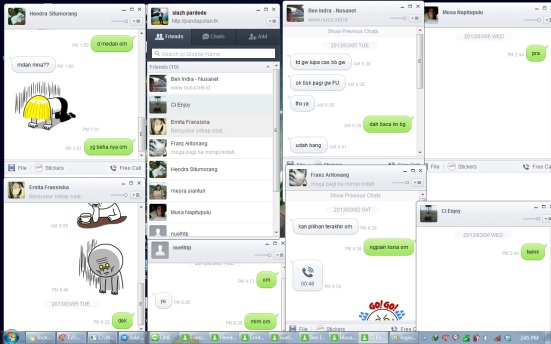Cara
Memasang/Instal WeChat di PC atau Laptop memang sudah bisa digunakan,
untuk itu disini saya akan membagikan cara chating dengan Wechat via
komputer anda.
seperti apa serunya chating menggunakan aplikasi yang mantab satu ini? yuk mari disimak cara lengkapnya di bawah ini.
Cara Menggunakan WeChat di Laptop/Komputer PC
1. Install dulu BlueStacks. BlueStacks ini adalah aplikasi untuk PC yang digunakan untuk menjalankan aplikasi Android. Jadi Aplikasi Android nanti dapat berjalan di PC kalian dengan BlueStacks ini. Silahkan download BlueStacks di alamat ini, dan pilih Sistem Operasi anda.
2. Setelah di download, segera install, nah proses install ini nanti agak lama, soalnya harus download package dari BlueStacks ini, lama dan cepat itu tergantung koneksi kalian. Tunggu sampai proses selesai.
3. Setelah selesai, maka BlueStacks akan muncul, dan dapat kalian jalankan. Nah, sekarang tinggalkan install WeChat nya. Caranya gimana ?
4. Klik App Search di BlueStacks kalian, lalu ketik "wechat" tunggu sampai hasil pencarian ditemukan.
5. Setelah ketemu, kamu klik saja WeChat dan nanti akan Download sendiri, tunggu proses download WeChat sampai selesai.
6. Nah, setelah proses download WeChat di Komputer selesai, kalian bisa buka WeChat nya dan login pakai akun WeChat kalian masing-masing.
7. WeChat udah bisa digunakan di komputer maupun laptop sobat. Share